Samsung Galaxy S3 Kamera fehlgeschlagen Problem: Wie man es beheben
Samsung Galaxy S3 Kameraproblem nicht gelöst (How To Fix) Die Kamera des Samsung Galaxy S3 ist ein wichtiges Verkaufsargument für dieses Gerät. Einige …
Artikel lesen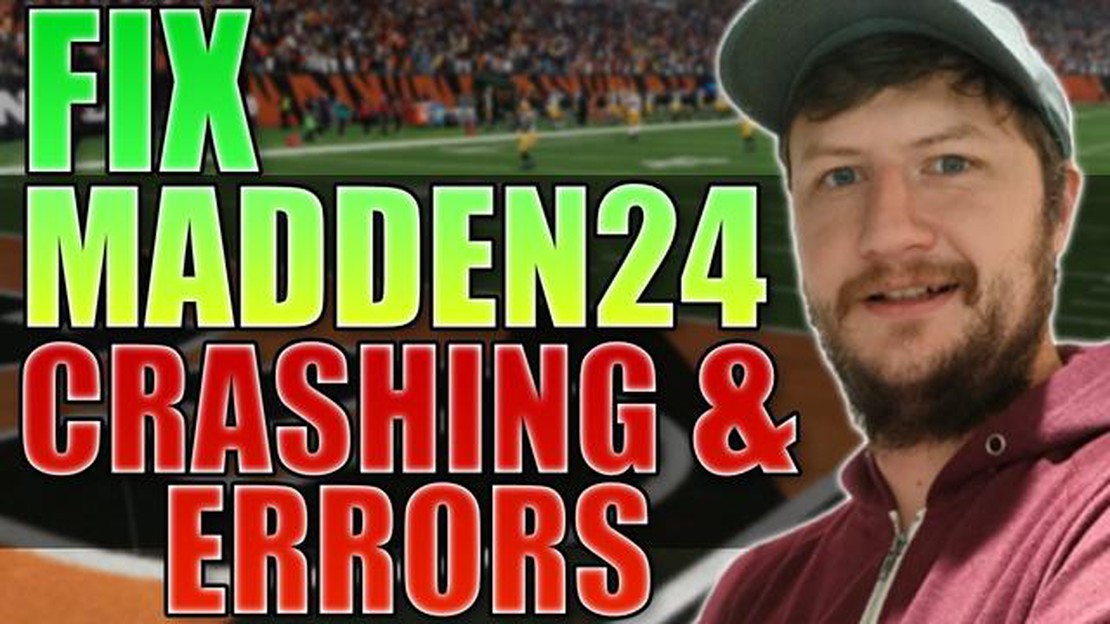
Wenn du ein Fan der Madden NFL-Serie bist und in letzter Zeit Abstürze beim Spielen von Madden NFL 23 auf deinem PC erlebt hast, bist du nicht allein. Abstürze können frustrierend sein, aber es gibt Schritte, die Sie unternehmen können, um das Problem zu beheben und zu beheben. In dieser Schritt-für-Schritt-Anleitung führen wir dich durch den Prozess der Fehlersuche und Behebung von Madden NFL 23-Abstürzen auf deinem PC.
Schritt 1: Überprüfen Sie die Systemanforderungen
Wenn Madden NFL 23 abstürzt, sollten Sie als Erstes prüfen, ob Ihr PC die Mindestsystemanforderungen für das Spiel erfüllt. Vergewissern Sie sich, dass Ihr Computer über die erforderlichen Hardware- und Software-Spezifikationen verfügt, um das Spiel reibungslos ausführen zu können. Wenn Ihr PC die Anforderungen nicht erfüllt, müssen Sie möglicherweise bestimmte Komponenten aufrüsten oder das Spiel auf einem anderen Gerät spielen.
Schritt 2: Grafiktreiber aktualisieren
In vielen Fällen können veraltete oder inkompatible Grafiktreiber zu Abstürzen in Spielen wie Madden NFL 23 führen. Um dies zu beheben, sollten Sie Ihre Grafiktreiber auf die neueste Version aktualisieren. Besuchen Sie dazu die Website des Herstellers Ihrer Grafikkarte und laden Sie die entsprechenden Treiber für Ihre Karte und Ihr Betriebssystem herunter.
Schritt 3: Übertaktung deaktivieren
Wenn Sie Ihre CPU oder GPU übertaktet haben, ist es möglich, dass die erhöhte Leistung zu Instabilitäten in Madden NFL 23 führt. Versuchen Sie, die Übertaktung zu deaktivieren und das Spiel mit den Standardeinstellungen auszuführen, um zu sehen, ob das Absturzproblem dadurch behoben wird. Wenn die Abstürze nicht mehr auftreten, müssen Sie möglicherweise Ihre Übertaktungseinstellungen anpassen oder sie auf die ursprünglichen Werte zurücksetzen.
Schritt 4: Überprüfen der Spieldateien
Wenn die vorherigen Schritte das Absturzproblem nicht behoben haben, können Sie versuchen, die Spieldateien in Ihrer Madden NFL 23-Installation zu überprüfen. Dieser Prozess überprüft die Integrität der Spieldateien und lädt alle fehlenden oder beschädigten Dateien herunter. Öffnen Sie dazu den Spiele-Launcher oder die Plattform (z. B. Steam), auf der Sie Madden NFL 23 installiert haben, suchen Sie die Option zum Überprüfen der Spieldateien und folgen Sie den Anweisungen auf dem Bildschirm.
Schritt 5: Wenden Sie sich an den technischen Support
Lesen Sie auch: Alle Emoji-Bedeutungen werden anhand von Namen erklärt: Enträtseln der Symbole
Wenn keiner der oben genannten Schritte erfolgreich war, um die Abstürze in Madden NFL 23 zu beheben, kann es notwendig sein, das technische Support-Team des Spiels zu kontaktieren. Dieser kann Ihnen bei der Behebung des Problems weiterhelfen. Bereiten Sie sich darauf vor, detaillierte Informationen über Ihren PC und die Abstürze, die Sie erleben, zu geben, da dies dem Support-Team helfen kann, das Problem effektiver zu diagnostizieren und zu beheben.
Wenn Sie diese Schritte befolgen und die erforderlichen Maßnahmen ergreifen, sollten Sie in der Lage sein, das Absturzproblem in Madden NFL 23 auf Ihrem PC zu beheben. Denken Sie daran, Ihr Spiel und Ihre Treiber immer auf dem neuesten Stand zu halten und Hilfe in Anspruch zu nehmen, wenn das Problem weiterhin besteht. Viel Spaß beim Spielen!
Wenn du beim Spielen von Madden NFL 23 auf deinem PC Abstürze erlebst, kann das frustrierend und störend für dein Spielerlebnis sein. Es gibt jedoch mehrere Schritte zur Fehlerbehebung, mit denen Sie versuchen können, das Problem zu beheben. Folgen Sie der folgenden Schritt-für-Schritt-Anleitung, um Abstürze von Madden NFL 23 auf dem PC zu beheben:
Wenn du alle oben genannten Schritte zur Fehlerbehebung ausprobiert hast und Madden NFL 23 immer noch auf deinem PC abstürzt, solltest du dich an den offiziellen Support des Spiels oder an die Community-Foren wenden, um weitere Hilfe zu erhalten. Dort können Sie möglicherweise genauere Anleitungen für Ihr System und alle bekannten Probleme mit dem Spiel erhalten.
Wenn Sie beim Spielen von Madden NFL 23 auf Ihrem PC Abstürze erleben, finden Sie hier eine Schritt-für-Schritt-Anleitung, die Ihnen bei der Fehlersuche und der Behebung des Problems hilft:
Diese Schritte sollten Ihnen bei der Fehlersuche und Behebung von Madden NFL 23-Absturzproblemen auf Ihrem PC helfen. Wenn das Problem weiterhin besteht, sollten Sie sich an das Support-Team des Spiels wenden, um weitere Unterstützung zu erhalten.
Lesen Sie auch: Warum VPNs im Jahr 2023 so wichtig sind: 5 Gründe, warum Sie sich online schützen müssen
Gaming ist eine beliebte Form der Unterhaltung, bei der Videospiele auf verschiedenen Geräten wie Konsolen, Computern und mobilen Geräten gespielt werden. Es ist zu einem wichtigen Teil der modernen Kultur geworden, und Millionen von Menschen auf der ganzen Welt genießen Spiele aller Genres und Stile.
Eine der beliebtesten Spieleserien ist Madden NFL, eine Reihe von Football-Simulationen, die es den Spielern ermöglichen, die Spannung und Intensität des American Football zu erleben. Madden NFL 23 ist der neueste Teil der Serie und bietet verbesserte Grafiken, Spielmechaniken und Funktionen.
Wie bei jedem anderen Spiel können jedoch auch bei Madden NFL 23 manchmal Probleme auftreten, wie z. B. Abstürze oder Einfrieren auf dem PC. Diese Probleme können frustrierend sein und verhindern, dass die Spieler das Spiel in vollen Zügen genießen können. Glücklicherweise gibt es einige Schritte zur Fehlerbehebung, die Sie unternehmen können, um diese Probleme zu beheben:
Wenn Sie diese Schritte befolgen, erhöhen Sie die Wahrscheinlichkeit, dass Madden NFL 23 auf Ihrem PC nicht mehr abstürzt, und können das Spiel ohne Unterbrechungen genießen. Denken Sie daran, in Online-Foren und -Communities nach weiteren Tipps zur Fehlerbehebung zu suchen, die speziell auf Ihre Hardware- und Softwarekonfiguration zugeschnitten sind.
Madden NFL 23 kann auf Ihrem PC aus verschiedenen Gründen abstürzen, z. B. wegen veralteter Treiber, fehlender Systemvoraussetzungen, Konflikten mit anderer Software oder Hardwareproblemen. Es ist wichtig, das Problem zu beheben, um die spezifische Ursache zu finden und die notwendige Lösung anzuwenden.
Um den Absturz von Madden NFL 23 auf Ihrem PC zu beheben, können Sie verschiedene Schritte zur Fehlerbehebung ausprobieren. Stellen Sie zunächst sicher, dass Ihr PC die Mindestsystemanforderungen für das Spiel erfüllt. Aktualisieren Sie dann Ihre Treiber und Windows auf die neuesten Versionen. Deaktivieren Sie alle Hintergrundanwendungen oder Overlays, die Konflikte verursachen könnten. Wenn das Problem weiterhin besteht, können Sie versuchen, das Spiel neu zu installieren oder die Spieldateien zu überprüfen. Wenn alles andere fehlschlägt, sollten Sie sich an das Support-Team des Spiels wenden, um weitere Unterstützung zu erhalten.
Ja, veraltete Treiber können dazu führen, dass Madden NFL 23 auf deinem PC abstürzt. Das Spiel ist auf die neuesten Treiber angewiesen, um mit Ihren Hardware- und Softwarekomponenten effektiv zu kommunizieren. Wenn Ihre Treiber veraltet, inkompatibel oder nicht vorhanden sind, kann dies zu Stabilitätsproblemen und Abstürzen führen. Es ist wichtig, dass Sie Ihre Treiber regelmäßig aktualisieren, um eine optimale Leistung und Kompatibilität mit Ihren Spielen zu gewährleisten.
Wenn Madden NFL 23 aufgrund von Hardwareproblemen auf Ihrem PC abstürzt, können Sie einige Schritte unternehmen. Prüfen Sie zunächst, ob Ihr PC die Mindestsystemanforderungen für das Spiel erfüllt. Vergewissern Sie sich, dass Ihre Hardware-Komponenten, wie z. B. die Grafikkarte und der Arbeitsspeicher, ordnungsgemäß funktionieren und nicht überhitzen. Sie können auch versuchen, Ihr BIOS und Ihre Firmware zu aktualisieren. Wenn das Problem weiterhin besteht, sollten Sie einen professionellen Techniker hinzuziehen oder sich an den Hersteller Ihrer Hardware wenden, um weitere Unterstützung zu erhalten.
Samsung Galaxy S3 Kameraproblem nicht gelöst (How To Fix) Die Kamera des Samsung Galaxy S3 ist ein wichtiges Verkaufsargument für dieses Gerät. Einige …
Artikel lesenGalaxy Note10+ Kameraprobleme beheben | Kamera stürzt ständig ab oder Kamera hat aufgehört Das Galaxy Note10+ verfügt über ein beeindruckendes …
Artikel lesen500 Chrome-Erweiterungen haben heimlich die privaten Daten von Millionen von Nutzern heruntergeladen Chrome ist nach wie vor einer der beliebtesten …
Artikel lesenSo beheben Sie das Problem, dass das Samsung Galaxy Note 3 kein Wi-Fi-Netzwerk erkennt oder sich nicht mit einem solchen verbinden kann (Anleitung zur …
Artikel lesenSamsung Galaxy J7 lässt sich nicht mehr einschalten, nachdem es sich von selbst ausgeschaltet hat Wenn Sie mit dem Problem konfrontiert sind, dass …
Artikel lesenWie viel kostet es, eine Live-Streaming-App zu entwickeln? Live-Übertragungen werden von Tag zu Tag beliebter. Sie ermöglichen das Streaming von …
Artikel lesen